Trong bài viết này chúng ta sẽ cùng nhau đi tìm hiểu cách khắc phục lỗi treo ứng dụng Facebook Messenger trên iPhone 7, 7 Plus, 6s Plus, 6s, 5s, 5, 4s đang được nhiều người thắc mắc và gửi câu hỏi tới 9Mobi.vn, hãy cùng bài viết này tìm hiểu các cách sửa lỗi treo Facebook Messenger trên iPhone nhé
- Cách khắc phục lỗi treo ứng dụng trên iPhone 6 như thế nào?
- Sửa lỗi treo máy khi tải ứng dụng trên iPhone, iPad
- Khắc phục lỗi văng ứng dụng Facebook Messenger trên Android
- Cách sửa lỗi Facebook Messenger trên iPhone, iPad
- Fix lỗi "Rất tiếc, Messenger đã dừng lại"
Facebook Messenger cho iPhone là một trong những ứng dụng phổ biến nhất hiện nay trên toàn thế giới, với ứng dụng này chúng ta có thể dễ dàng gọi điện miễn phí trên Facebook Messenger hay gọi điện nhóm Facebook Messenger trên iPhone, Android, tuy nhiên chắc hẳn trong quá trình sử dụng bạn cũng đã đôi lần gặp phải sự cố lỗi văng ứng dụng Facebook Messenger trên iPhone 7, 7 Plus, 6s Plus, 6s, 5s, 5, 4s rồi phải không, và những thao tác dưới đây sẽ giúp bạn khắc phục điều này.
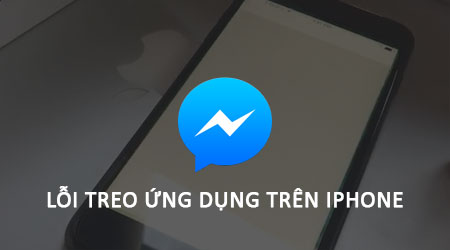
Hướng dẫn khắc phục lỗi treo ứng dụng Facebook Messenger trên iPhone
Chúng ta có các thao tác cách sửa lỗi treo ứng dụng Facebook Messenger trên iPhone như sau:
Cách 1: Tắt ứng dụng Facebook Messenger chạy nền
Bước 1 : Các bạn truy cập vào Cài đặt (Settings) và lựa chọn mục Cài đặt chung (General).
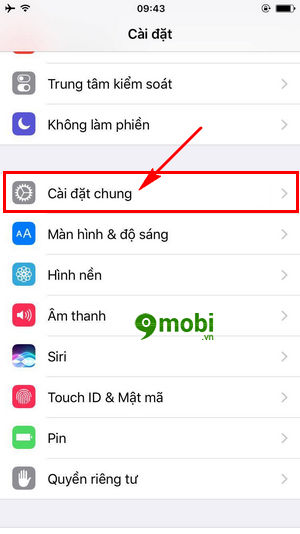
Bước 2 : Tiếp đó để tắt ứng dụng Facebook Messenger chạy nền khắc phục lỗi treo Facebook Messenger trên iPhone chúng ta ấn chọn mục Làm mới ứng dụng chạy nền (App Background Refresh)
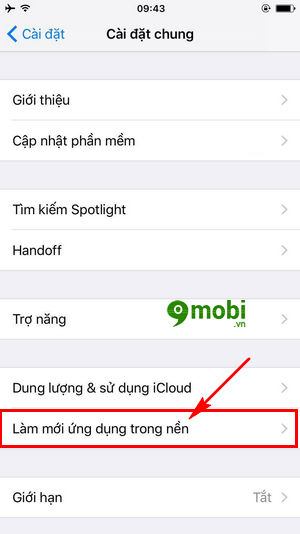
Bước 3 : Sau đó các bạn có thể lựa chọn Tắt ứng dụng Facebook Messenger chạy nền hoặc chọn tắt tính năng Làm mới ứng dụng chạy nền này để giúp thiết bị iPhone của bạn ổn định hơn.
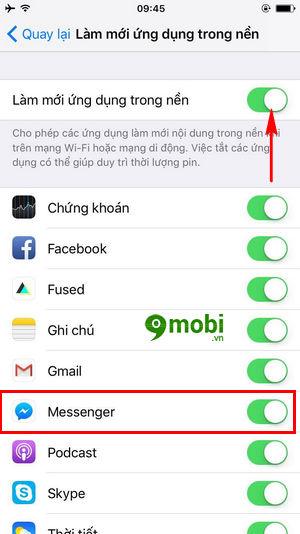
Cách 2: Cách tắt tác vụ Facebook Messenger chạy ngầm
Có rất nhiều người mới sử dụng iPhone 7, 7 Plus, 6s Plus, 6s, 5s, 5, 4s thường hiểu lầm các thoát, tắt ứng dụng Facebook Messenger chỉ cần ấn chọn Nút Home vì vậy rất dễ dẫn tới tình trạng lỗi treo ứng dụng Facebook Messenger trên iPhone cũng như không thể truy cập vào ứng dụng này được nữa.
Bước 1 : Các bạn cần phải ấn chọn nút Home 2 lần liên tiếp để xuất hiện trình quản lý tác vụ trên thiết bị.
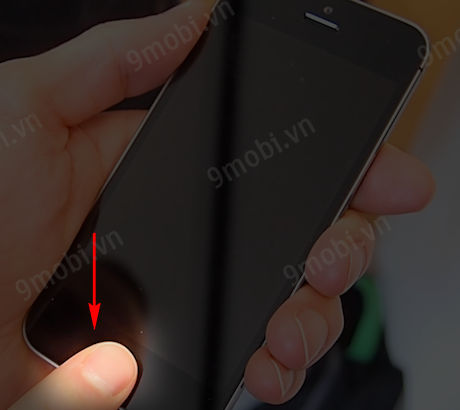
Bước 2 : Ngay lập tức trên màn hình thiết bị sẽ xuất hiện các tác vụ mà bạn đã sử dụng trước đó, để tắt tác vụ Facebook Messenger chạy ngầm, chúng ta vuốt ứng dụng này lên trên như hình dưới .
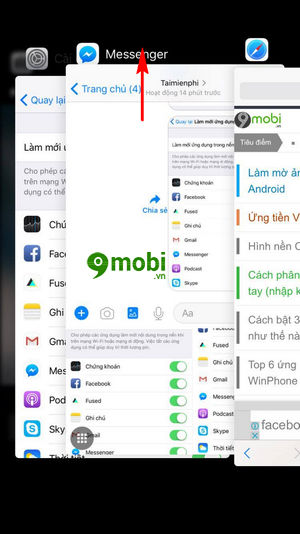
Cách 3: Cập nhật ứng dụng Facebook Messenger cho iPhone phiên bản mới
Rất có thể do ứng dụng Facebook Messenger cho iPhone của bạn đã quá cũ so với phiên bản Facebook Messenger hiện tại và không còn được hỗ trợ sử dụng nữa, các bạn hãy thử kiểm tra phiên bản cập nhật Facebook Messenger cho iPhone để khắc phục lỗi treo ứng dụng Facebook Messenger trên iPhone này, hoặc:
Các bạn có thể tải ứng dụng Facebook Messenger cho iPhone tại đây: Download Facebook Messenger cho iPhone.
Cách 4: Cập nhật íOS cho iPhone
Trong trường hợp không chỉ lỗi treo ứng dụng Facebook Messenger trên iPhone gặp phải tình trạng này mà còn nhiều ứng dụng khác nữa, thì bạn cần phải cập nhật iOS cho iPhone để khắc phục lỗi này vì rất có thể lỗi này liên quan tới hệ thống iOS và bạn cần phải thực hiện cập nhật bản vá lỗi trên thiết bị.
Các bạn có thể tham khảo cũng như thực hiện theo các bước trong bài viết cập nhật iOS 10.3.2 cho iPhone để có thể nhanh chóng nâng cấp iOS cho iPhone 7, 7 Plus, 6s Plus, 6s, 5s, 5 cũng như khắc phục lỗi treo ứng dụng Facebook Messenger trên iPhone này hay các ứng dụng khác nữa.
Trên đây là bài viết tổng hợp các cách giúp bạn khắc phục lỗi treo ứng dụng Facebook Messenger trên iPhone 7, 7 Plus, 6s Plus, 6s, 5s, 5, 4s, hy vọng với các cách trên đã giúp bạn nhanh chóng xử lý lỗi tồn tại này trên thiết bị và tiếp tục có quá trình sử dụng ổn định.
https://9mobi.vn/khac-phuc-loi-treo-ung-dung-facebook-messenger-tren-iphone-18927n.aspx
Bên cạnh đó nếu như thiết bị của bạn gặp phải tình trạng lỗi không gửi được hình ảnh trong Facebook Messenger trên iPhone hãy xem lại bài viết hướng dẫn sửa lỗi không gửi được ảnh Facebook Messenger trên iPhone để khắc phục điều này nhé.